De beveiliging van letterlijk alles is tegenwoordig een prioriteit geworden. Mensen gebruiken wachtwoorden om hun telefoon te ontgrendelen, extra vergrendelingen op accounts te plaatsen en alle andere delen van de telefoon te coderen die kunnen worden gecodeerd. Hierdoor zijn er alleen applicaties die niet altijd zelf een wachtwoord kunnen instellen en dit leidt ertoe dat ze minder goed beveiligd zijn. Gebruikers houden hier niet van, dus ik wil je vertellen hoe je apps kunt blokkeren voor nieuwsgierige blikken en hoe dit kan worden gedaan met behulp van standaard Android-tools, evenals apps van derden. In sommige gevallen hebben de fabrikanten de moeite genomen en alles goed gedaan. Het is waar dat maar weinig mensen weten hoe ze deze functies moeten gebruiken.
Apps om apps op Android te blokkeren
Play Store heeft apps die je kunt gebruiken om andere apps te blokkeren. Zoek gewoon naar “app lock” en je zult tientallen resultaten zien. Ze hebben allemaal hun voor- en nadelen, maar veel ervan zijn absoluut niet de moeite waard om te gebruiken. Zeker als ze slechte recensies hebben. Uiteindelijk is dit bijna een ingreep in het systeem en zijn kritieke storingen in al uw werk mogelijk. Het is ook belangrijk om een app te kiezen die niet veel rechten vereist.
Het is ook belangrijk om te onthouden dat tools van derden vaak niet in staat zijn om de toegang tot uw applicaties volledig en betrouwbaar te beschermen. Veel gebruikers met minimale vaardigheid zullen de bescherming kunnen omzeilen, en sommige blokkers blokkeren de app zelfs volledig enkele seconden na de lancering. In deze tijd kun je veel leren.
Ik vertrouw dit soort apps niet en zal je daarom geen advies geven, maar ik zou niet kunnen zeggen dat dit mogelijk is. In beide gevallen kunt u het beste eerst een van de volgende methoden proberen.




Apps vergrendelen op Samsung-telefoon
Samsung-smartphones bieden hun eigen hulpprogramma’s voor het blokkeren van berichten die gemakkelijk te vinden zijn. Maar het belangrijkste is dat ze veel betrouwbaarder zullen zijn dan apps van derden.
In de beveiligde map kunt u niet alleen applicaties opslaan, maar ook afbeeldingen en andere bestanden. Alles wordt vanaf uw hoofdaccount beveiligd met een aparte code. Met een dergelijke beveiliging kunt u zelfs geen bestanden bekijken wanneer u via een kabel op een computer bent aangesloten.
Alle meldingen worden vanuit de beveiligde map naar uw hoofdprofiel verzonden. In het configuratiemenu kunt u kiezen wat u wilt voor een flexibelere aanpassing van de beveiliging aan de behoeften van elke gebruiker. Voor sommigen lijkt de installatie misschien een beetje ingewikkeld, maar u kunt zeker zijn van uw gegevensbeveiliging, aangezien alle sloten op systeemniveau werken en een gewoon persoon ze zeker niet zal kunnen omzeilen.
Hoe apps op Huawei en Honor te vergrendelen
Om apps op Huawei en Honor te vergrendelen, kunt u ook het standaardhulpprogramma “App Lock” gebruiken. Het zit in de instellingen. U moet naar het item “Beveiliging” zoeken en binnenin vindt u al het gedeelte “Toepassingsvergrendeling”. Het enige dat overblijft is om een apart wachtwoord te kiezen of het hoofdwachtwoord te gebruiken en u kunt de applicaties kiezen die u wilt vergrendelen. Wanneer u ze start, wordt u om een wachtwoord gevraagd.
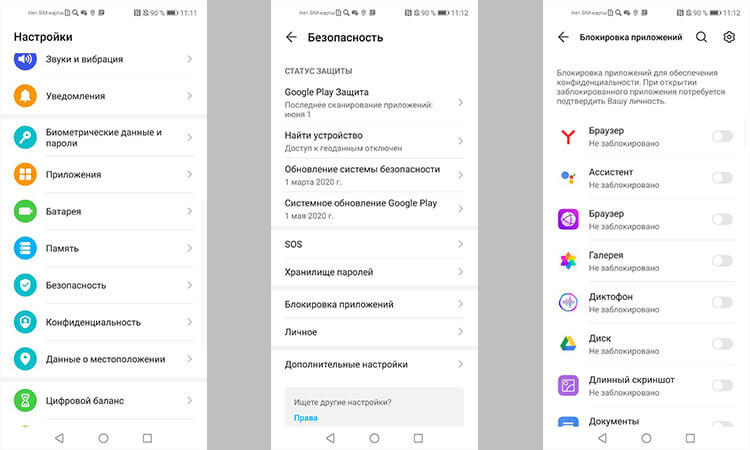
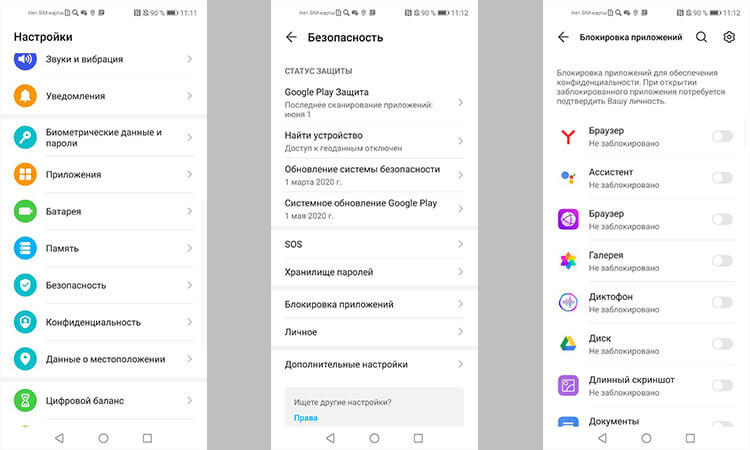
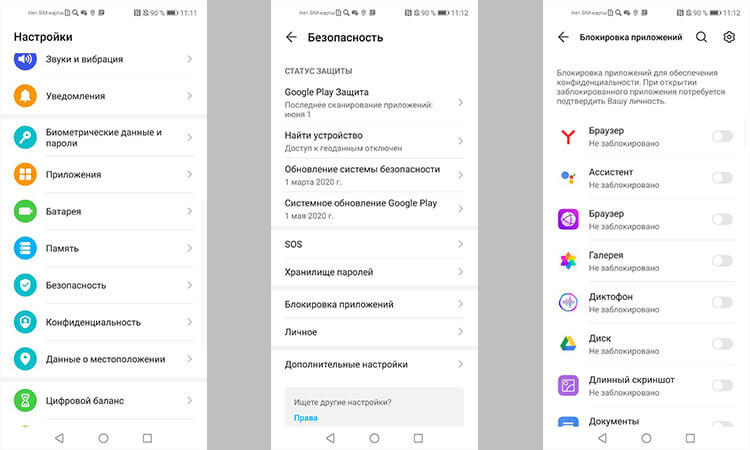
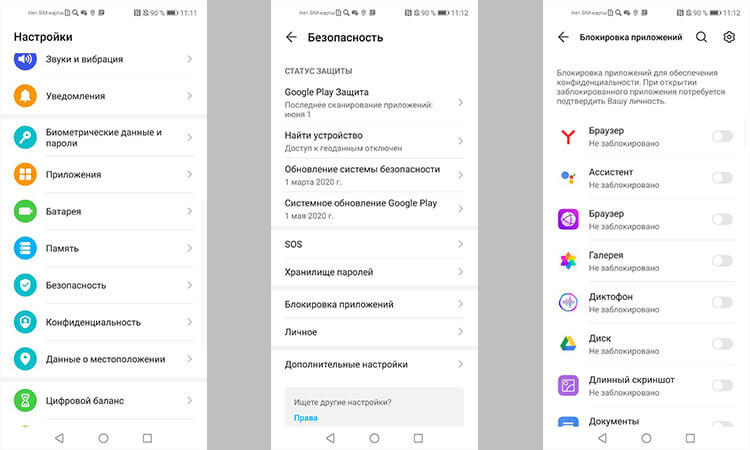
Je kunt het nog makkelijker maken en een aparte gebruiker aanmaken, maar in dit geval moet je alles helemaal opnieuw configureren. Als u de app alleen wilt beschermen tegen een kind of iemand anders, heeft de eerste optie de voorkeur.
Android-functies om apps te blokkeren
Als je de mogelijkheden van de OS-shell van de smartphone niet leuk vindt, kun je de mogelijkheden van Android zelf gebruiken. In veel opzichten zal deze methode nog betrouwbaarder zijn.
Een extra account aanmaken is een goede optie. Ga hiervoor naar “Instellingen” en zoek in het gedeelte “Gebruikers en accounts” naar “Gebruikers” en selecteer de gewenste optie.
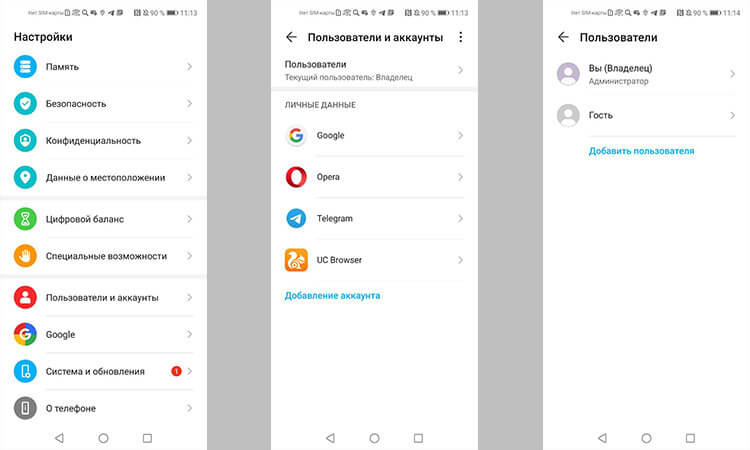
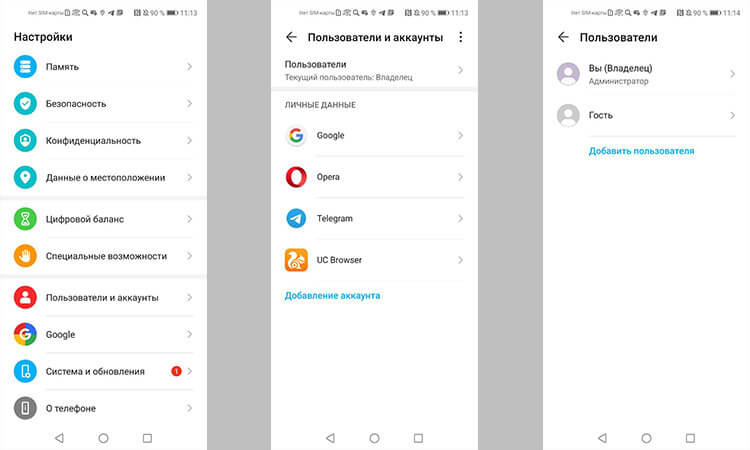
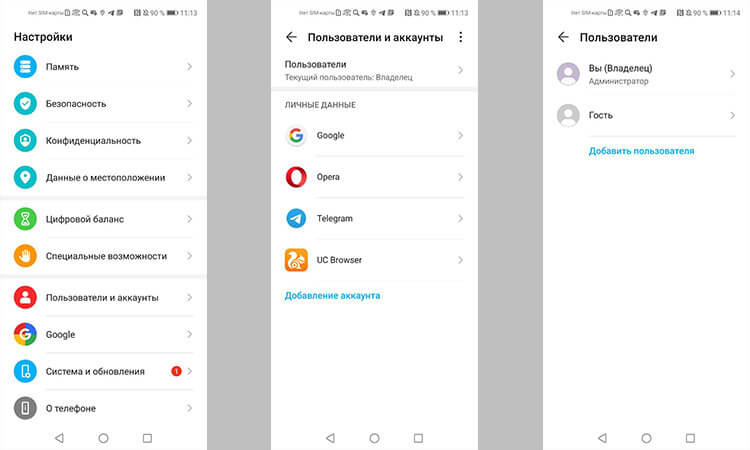
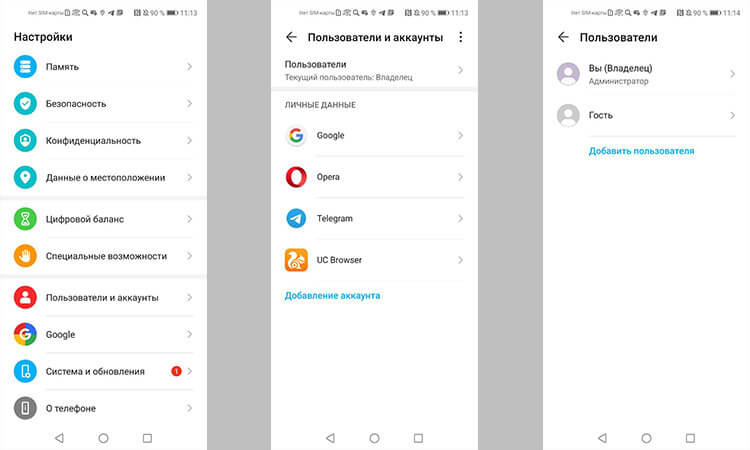
Als u een gast aanmaakt, kunt u apps van Google Play installeren met uw account, maar kunt u hun sms niet zien of oproepen openen.
Door een nieuwe gebruiker aan te maken, krijgt u veel meer rechten. Dit kan worden gedaan als u dezelfde telefoon met iemand deelt en voor elke gebruiker een functioneler apparaat wilt hebben.
U kunt de gebruiker wisselen tussen de hoofdgebruiker en de gast of extra gebruiker wanneer u de telefoon ontgrendelt. In de bovenhoek staat een gebruikerspictogram. Als u erop klikt, kunt u degene selecteren die u nodig hebt en gaan met uw gegevens. Als u een gast selecteert, wordt u elke keer gevraagd om de sessie opnieuw te starten of voort te zetten met de opgegeven instellingen.
Kan ik apps vergrendelen met een wachtwoord?
Zoals je hierboven kunt zien, is app- en datavergrendeling mogelijk. Dit kan op drie manieren.
De eerste zijn blokkers van derden. Je moet er niet te veel op vertrouwen en het is beter om de standaardtools te gebruiken die door veel fabrikanten en Android zelf worden aangeboden.




De tweede methode is om applicaties en gegevens te vergrendelen met behulp van de standaardmiddelen van de shell van het besturingssysteem. Bijna alle bekende smartphones hebben deze functies en je hoeft alleen maar in de telefooninstellingen te kijken onder de secties “Beveiliging” of “Privacy”. Alles wat u nodig hebt om apps of gegevens te vergrendelen, is aanwezig.
De derde methode is om een aparte gebruiker aan te maken, waarbinnen je je smartphone aan iemand anders kunt overdragen zonder je zorgen te maken over je gegevens. Alles is eenvoudig en het is niet nodig om iets ingewikkelds te maken.



